지원 > 지식기반 | Knowledge Base > 사용 방법(단계별 지침)
클라우드 포인트를 출력하는 방법
 접근:한번에 step 2. 클라우드 포인트 치밀화(Densification)를 완료하는 것이 가능합니다.
접근:한번에 step 2. 클라우드 포인트 치밀화(Densification)를 완료하는 것이 가능합니다.
 중요함:만약 클라우드 포인트 치밀화 영역이 존재한다면, 오직 처리 영역 내의 포인트만 출력됩니다.
중요함:만약 클라우드 포인트 치밀화 영역이 존재한다면, 오직 처리 영역 내의 포인트만 출력됩니다.
치밀화된 클라우드 포인트는 (선택된 특성과 함께, 선택된 포맷으로 원하는 경로/파일 이름과 함께)모든 선택된 포인트 그룹을 위해 출력됩니다.
1. 프로젝트를 엽니다.
2. 메뉴표시줄에서, View > rayCloud를 클릭합니다.
3. 사이드바 레이어에서, 클라우드 포인트 리스트를 확장한 다음 포인트 클라우드 리스트를 치밀화하고 출력하기 위해 클라우드 포인트에서 우 클릭합니다.
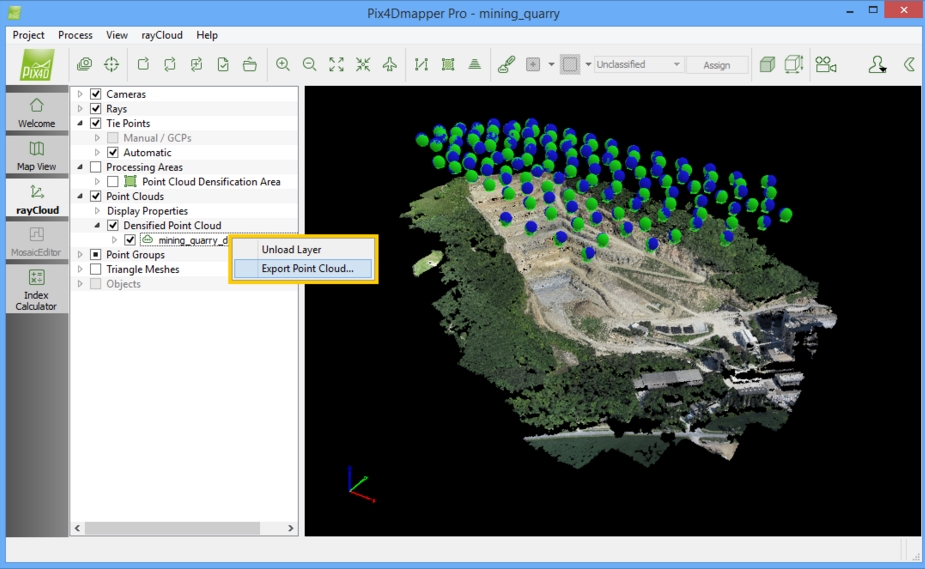
4. Export Point Cloud를 클릭... 포인트 클라우드 출력하기 팝업창이 나타납니다:
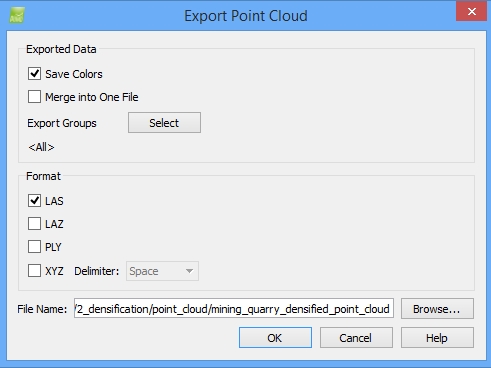
5. 자동적으로 저장 색상이 선택될 것입니다. 색상 정보가 없는 .PLY and/or .XYZ 파일 포맷의 클라우드 포인트를 출력하기 위해 저장 색상을 선택하지 않습니다.(선택 사항)
 참고:.LAS와 .LAZ 파일은 항상 색상 정보가 있습니다.
참고:.LAS와 .LAZ 파일은 항상 색상 정보가 있습니다.
6. (선택사항)초기에 하나의 파일로 합치기는 선택되지 않습니다. 만약 생성된 클라우드 포인트가 많은 타일들로 나뉘어 진다면, 타일들을 하나의 파일로 합치기 위해 이 옵션을 선택합니다.
7. (선택사항)자동적으로 모든 그룹이 출력되기 위해 선택될 것입니다. Select에 클릭함으로써 포인트 그룹 선택하기 팝업창이 나타날 것입니다. 출력하기 위해 모든 그룹을 선택하고 OK를 클릭합니다. 선택된 모든 그룹은 하나의 파일로 출력될 것입니다. 클라우드 포인트 분류에 대한 더 많은 정보는: 203186589. 포인트 클라우드 생성에 대한 더 많은 정보는: 202560499.
 경고:삭제된 그룹에 속한 포인트는 출력이 불가합니다.
경고:삭제된 그룹에 속한 포인트는 출력이 불가합니다.
 팁:한 그룹의 클라우드 포인트를 출력하기 위해서, 오직 이 그룹을 선택합니다. 각 시간에, 출력될 각 그룹을 위한 경로를 선택합니다. 만약 그렇지 않다면, 클라우드 포인트는 겹쳐쓰여질 것입니다.
팁:한 그룹의 클라우드 포인트를 출력하기 위해서, 오직 이 그룹을 선택합니다. 각 시간에, 출력될 각 그룹을 위한 경로를 선택합니다. 만약 그렇지 않다면, 클라우드 포인트는 겹쳐쓰여질 것입니다.
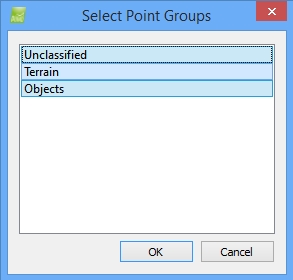
8. 클라우드 포인트를 저장하기 원하는 경로로 조종합니다.
9. 파일 이름(file name)에서, 원하는 파일이름을 만듭니다.
10. 자동적으로 포맷 LAS가 선택됩니다. 다른 결과물 포맷으로 바꾸기 위해, 다음의 옵션들 사이에 원하는 포맷을 선택합니다.(선택사항)
- • LiDAR LAS 파일 포맷 (*.las)
- • 압축된 LiDAR LAS 파일 포맷 (*.laz)
- • Polygon 파일 포맷 (*ply)
- • XYZ 파일 포맷 (*.xyz)
 참고: XYZ파일 포맷을 위해 Delimeter가 스페이스, 탭, 콤마, 세미콜론 사이에서 선택될 수 있습니다.
참고: XYZ파일 포맷을 위해 Delimeter가 스페이스, 탭, 콤마, 세미콜론 사이에서 선택될 수 있습니다.
12. 출력이 끝나면, 알림 팝업창이 나타납니다. 클라우드 포인트가 저장된 폴더를 열기 위해 OK나 Open Folder를 클릭합니다.